ვირტუალური კლავიატურა შესანიშნავი ვარიანტია მათთვის, ვისაც ფიზიკური კლავიატურის ნაცვლად ეკრანის კლავიშების გამოყენება ურჩევნია. არა მხოლოდ იმიტომ, რომ ეს უფრო ადვილია, არამედ იმიტომ, რომ დატვირთულია დამატებითი ფუნქციებით. უფრო მეტიც, ეკრანის კლავიატურა გეხმარებათ, განსაკუთრებით მაშინ, როდესაც ფიზიკური კლავიატურა წყვეტს მუშაობას.
ტექნიკის უკმარისობა არის კიდევ ერთი სიტუაცია, როდესაც ეკრანის კლავიატურა შეიძლება დაგეხმაროთ. ვირტუალური კლავიატურა საშუალებას გაძლევთ აკრიფოთ ყველაფერი მაუსის დახმარებით, ასევე საშუალებას გაძლევთ შეცვალოთ კლავიატურის ენა, რაც განასხვავებს მას ფიზიკური კლავიატურისგან. ასეთ შემთხვევებში, თქვენ გჭირდებათ სწრაფი წვდომა ეკრანის კლავიატურაზე და ამის მიღწევა შეგიძლიათ ვირტუალური კლავიატურის დესკტოპის მალსახმობის შექმნით.
ამ პოსტში ჩვენ გაჩვენებთ, თუ როგორ შევქმნათ ეკრანზე კლავიატურის დესკტოპის მალსახმობი მარტივად Windows 11 ან Windows 10-ზე. Აი როგორ:
მეთოდი 1: კონტექსტური მენიუს გაგზავნის საშუალებით
ეს მეთოდი დაგეხმარებათ დაამატოთ ეკრანის კლავიატურის დესკტოპის მალსახმობი კონტექსტური მენიუს მეშვეობით გაგზავნა. ვნახოთ როგორ:
ნაბიჯი 1: გადადით დაწყება და ტიპი ეკრანის კლავიატურა Windows საძიებო ზოლში.
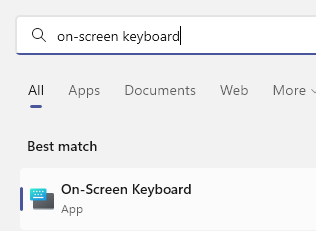
რეკლამა
ნაბიჯი 2: გადადით საუკეთესო მატჩის განყოფილებაში, დააწკაპუნეთ მაუსის მარჯვენა ღილაკით შედეგზე (ეკრანის კლავიატურა) და შემდეგ აირჩიეთ გახსენით ფაილის ადგილმდებარეობა.
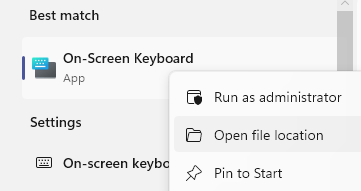
ნაბიჯი 3: File Explorer ფანჯარაში, რომელიც იხსნება, იპოვნეთ ეკრანის კლავიატურა ფაილი, დააწკაპუნეთ მასზე მარჯვენა ღილაკით და აირჩიეთ მეტი ვარიანტის ჩვენება.
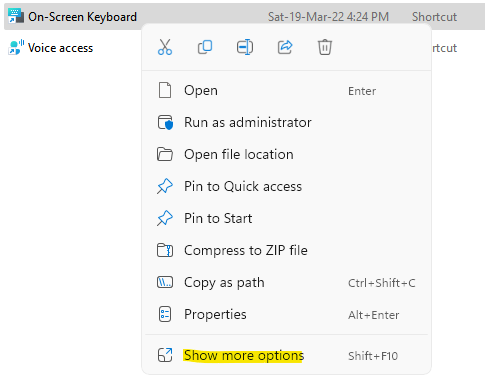
შემდეგი, დააწკაპუნეთ Გაგზავნა ქვეკონტექსტური მენიუში და შემდეგ აირჩიეთ სამუშაო მაგიდა(შექმენით მალსახმობი).
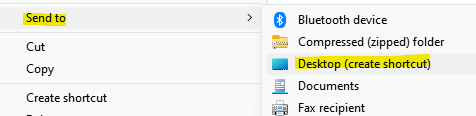
ეს დაუყოვნებლივ შექმნის ეკრანის კლავიატურის მალსახმობს თქვენს სამუშაო მაგიდაზე. ორჯერ დააწკაპუნეთ მალსახმობზე ვირტუალური კლავიატურის გასახსნელად.
მეთოდი 2: დესკტოპის მალსახმობის შექმნით
მიუხედავად იმისა, რომ ზემოთ ჩამოთვლილზე ცოტა გრძელია, ეს არის კიდევ ერთი გზა ვირტუალური კლავიატურის დესკტოპის მალსახმობის შესაქმნელად. მიჰყევით ქვემოთ მოცემულ ინსტრუქციებს, რომ გაიგოთ, როგორ შექმნათ ახალი მალსახმობი თქვენს სამუშაო მაგიდაზე და დაუყოვნებლივ შეხვიდეთ ეკრანის კლავიატურაზე:
ნაბიჯი 1: გადადით სამუშაო მაგიდაზე, დააწკაპუნეთ მაუსის მარჯვენა ღილაკით ნებისმიერ ადგილას ცარიელ ადგილას, აირჩიეთ ახალი და შემდეგ აირჩიეთ მალსახმობი მარჯვენა ღილაკით მენიუდან.
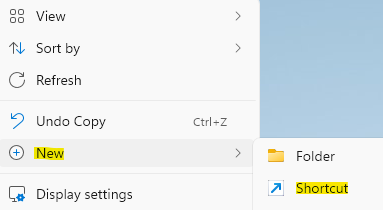
ნაბიჯი 2: მალსახმობის შექმნის ფანჯარაში, რომელიც იხსნება, გადადით ველზე აკრიფეთ ელემენტის ადგილმდებარეობა და ჩაწერეთ OSK.
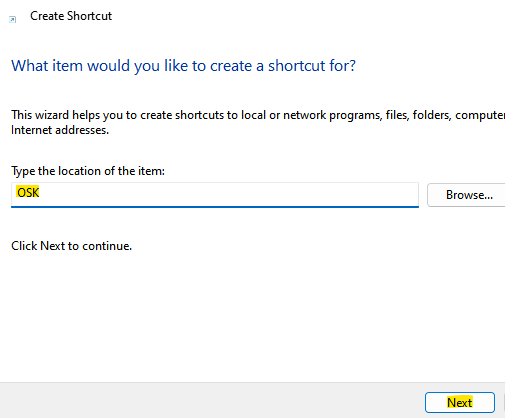
Დააკლიკეთ შემდეგი გაგრძელება.
ნაბიჯი 3: შემდეგ ფანჯარაში, ველში შეიყვანეთ სახელი ამ მალსახმობისთვის, შეგიძლიათ დაასახელოთ ნებისმიერი რამ თქვენი მოხერხებულობის მიხედვით, რაც გაგიადვილებთ ვირტუალური კლავიატურის მალსახმობის იდენტიფიცირებას.
მაგალითად, ჩვენ დავასახელეთ ეკრანის კლავიატურა და დაარტყა დასრულება.
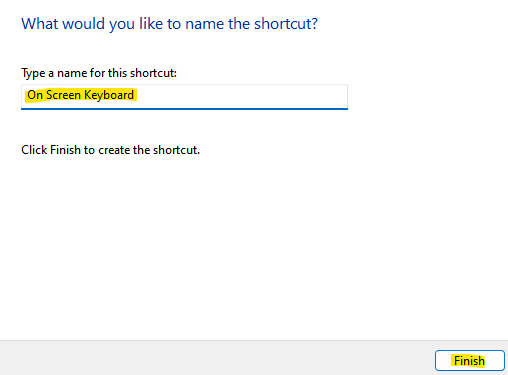
ახლა თქვენ წარმატებით შექმენით ეკრანის კლავიატურის დესკტოპის მალსახმობი და ახლა თქვენ შეგიძლიათ შეხვიდეთ ეკრანზე არსებულ კლავიატურაზე ყოველგვარი პრობლემების გარეშე. ახლა თქვენ თავისუფალი ხართ ფიზიკური კლავიატურისგან, რაც ასევე სასარგებლოა იმ შემთხვევაში, თუ ფიზიკური კლავიატურა შეწყვეტს მუშაობას ტექნიკის პრობლემების შემთხვევაში. ეკრანის კლავიატურას აქვს ყველა ჩვეულებრივი კლავიატურა, როგორც ფიზიკური კლავიატურა და შეგიძლიათ გამოიყენოთ სენსორული მაუსი ან გარე მაუსი, რომ დააჭიროთ წლის ვირტუალურ კლავიატურას.
Ნაბიჯი 1 - ჩამოტვირთეთ Restoro PC Repair Tool აქედან
ნაბიჯი 2 - დააწკაპუნეთ სკანირების დაწყებაზე, რათა ავტომატურად იპოვოთ და მოაგვაროთ ნებისმიერი კომპიუტერის პრობლემა.

